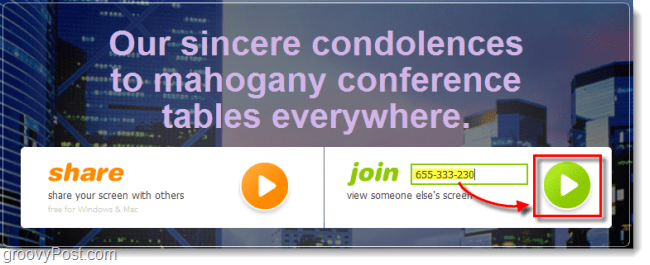Последњи пут ажурирано

Ако сте далтонисти, имате лош вид или желите да пробате нешто другачије, можете да инвертујете боје на екрану иПхоне-а. Ево како.
Ваш иПхоне укључује неколико опција приступачности за проблеме са видом, слухом и моториком. Једна од кориснијих опција вам омогућава да инвертујете боје на вашем иПхоне-у. Коришћење обрнутих боја може да смањи одсјај и напрезање очију, али је посебно корисно за кориснике који су слепи за боје.
Ако имате проблема са гледањем екрана вашег иПхоне-а или само желите да испробате другачији изглед, у наставку ћемо вам показати како да инвертујете боје на иПхоне-у.
Како да инвертујете боје на иПхоне-у
Пошто постоје две опције за инвертовање боја на иПхоне-у, пожелећете да испробате сваку верзију -Смарт Инверт и Цлассиц Инверт. Смарт Инверт преокреће боје на екрану осим слика, видео записа и других функција (као што се види испод). 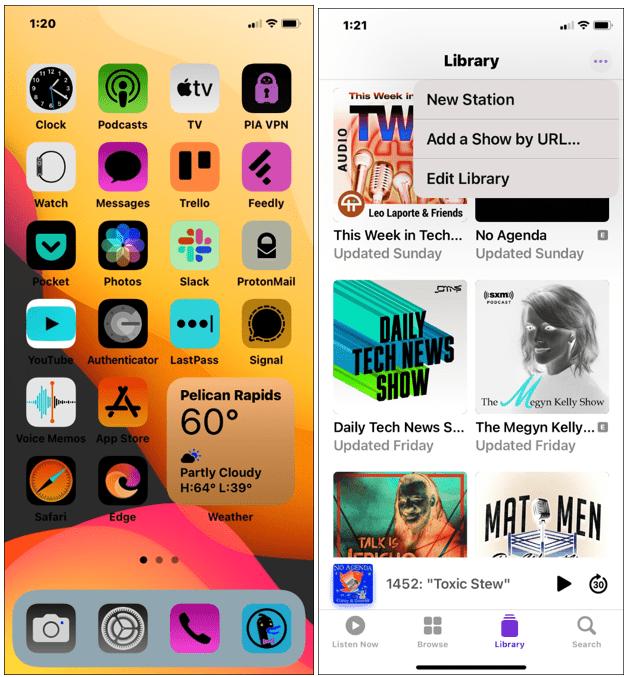
У међувремену, тхе Цлассиц Инверт обрће све боје на екрану вашег иПхоне-а. Оба подешавања инвертују боје вашег екрана, али Цлассиц Инверт ће инвертовати све боје које видите без изузетка.
Да бисте инвертовали боје на иПхоне-у:
- Отвори Подешавања са почетног екрана.
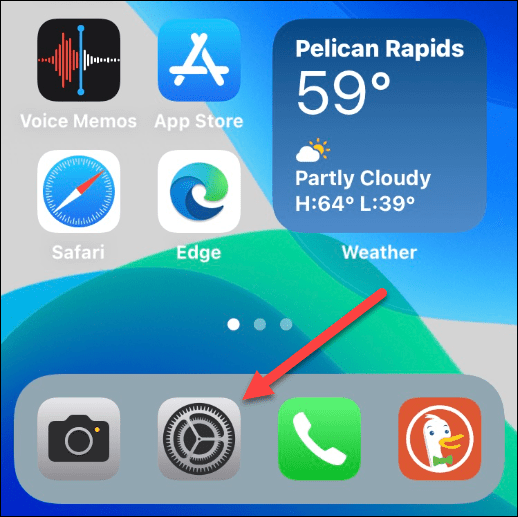
- Померите се надоле и додирните Приступачност.
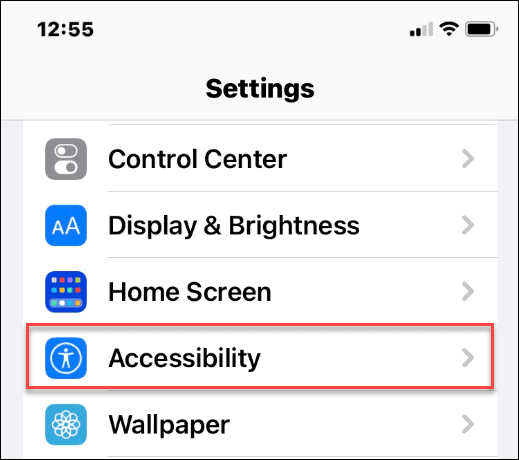
- Славина Величина екрана и текста из менија.
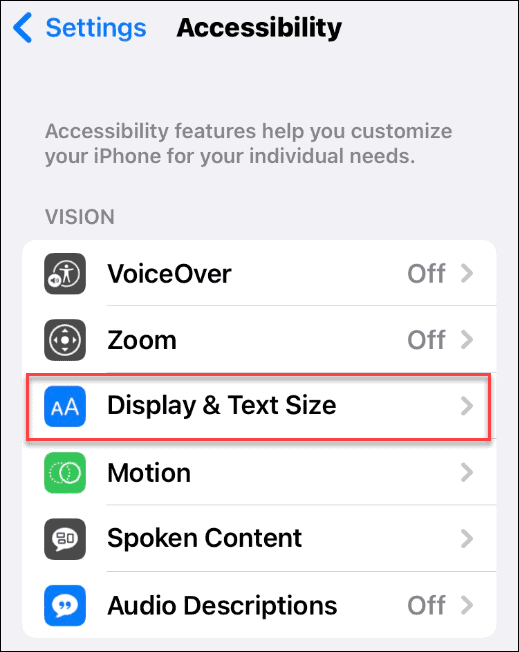
- Можете бирати између Смарт Инверт и Цлассиц Инверт—пребаците клизач поред било које опције да бисте је укључили или искључили.
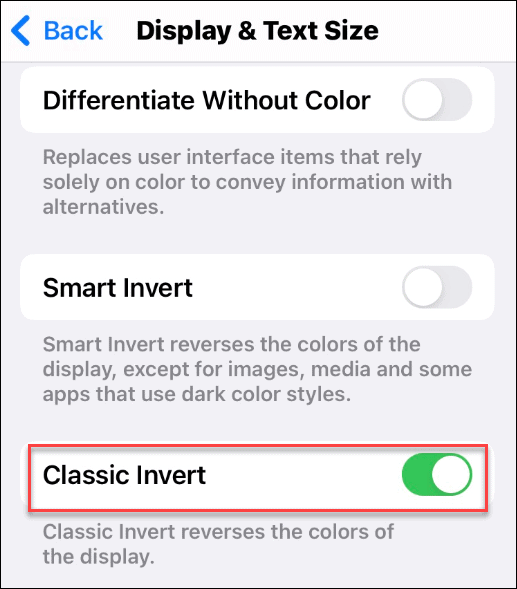
- Ако желите да се пребацујете између њих, обавезно то пребаците клизач за другу функцију прво. У супротном, опција ће остати сива.
- Да бисте зауставили претварање боја на вашем иПхоне-у, укључите Смарт Инверт или Цлассиц Инверт клизачи на ван положај. Ваш екран ће се вратити у нормалу.
Како направити пречицу за инвертовање боја на иПхоне-у
Можете креирати пречицу за брзо инвертовање боја на иПхоне-у (и вратити га у нормалу). Ова могућност је корисна ако вам је функција потребна само повремено или желите једноставнији метод да јој приступите.
Да бисте направили пречицу обрнутих боја на иПхоне-у:
- Отворите на вашем иПхоне-у Подешавања > Приступачност.
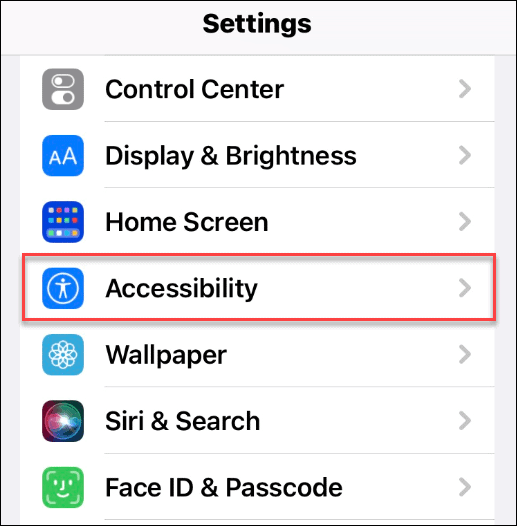
- Померите се надоле Приступачност мени.
- Славина Пречица за приступачност под Генерал одељак при дну.
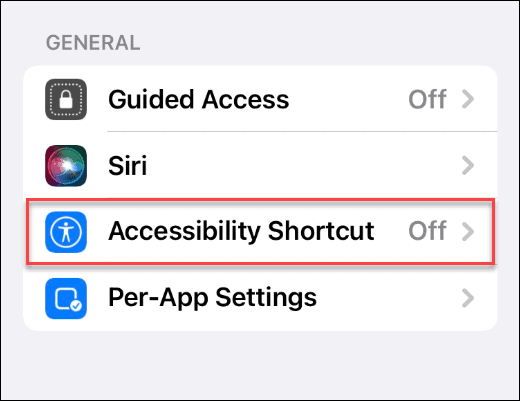
- Изаберите Цлассиц Инверт или Смарт Инверт и уверите се да има квачицу поред.
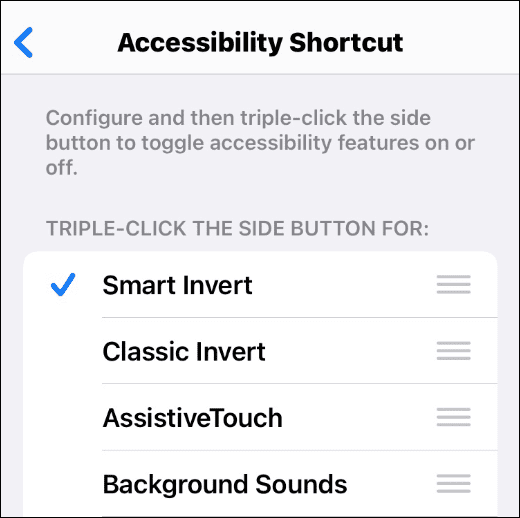
- Да бисте укључили или искључили било коју функцију, притисните Дугме за укључивање (Хоме дугме на старијим телефонима) три пута.
- Ако сте означили обе опције Инверт, појавиће се мени тако да можете бирати између ове две.
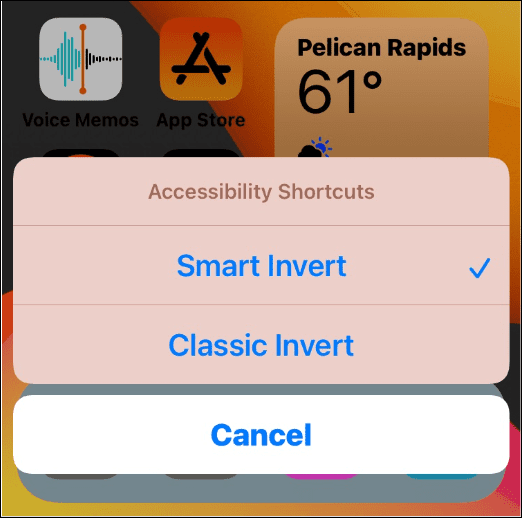
Коришћење функција приступачности на иПхоне-у
Горе наведени кораци ће вам омогућити да брзо инвертујете боје на иПхоне-у. Важно је напоменути да истовремено можете да користите само Цлассиц Инверт или Смарт Инверт. Ако покушате да их омогућите обоје, други ће се аутоматски искључити.
То је добра функција ако имате проблема са гледањем екрана или само желите нови изглед. Такође, креирање пречице олакшава приступ. Можете креирати и друге пречице - зашто не додајте веб локацију на почетни екран на иПхоне-у?
Како пронаћи кључ производа за Виндовс 11
Ако треба да пренесете свој кључ производа за Виндовс 11 или га само требате за чисту инсталацију ОС-а,...
Како да обришете Гоогле Цхроме кеш, колачиће и историју прегледања
Цхроме одлично чува вашу историју прегледања, кеш меморију и колачиће како би оптимизовао перформансе прегледача на мрежи. Њено је како да...
Усклађивање цена у продавници: Како доћи до онлајн цена док купујете у продавници
Куповина у продавници не значи да морате да плаћате више цене. Захваљујући гаранцијама усклађености цена, можете остварити попусте на мрежи док купујете у...
Како поклонити Диснеи Плус претплату са дигиталном поклон картицом
Ако сте уживали у Диснеи Плус-у и желите да га поделите са другима, ево како да купите Диснеи+ Гифт претплату за...